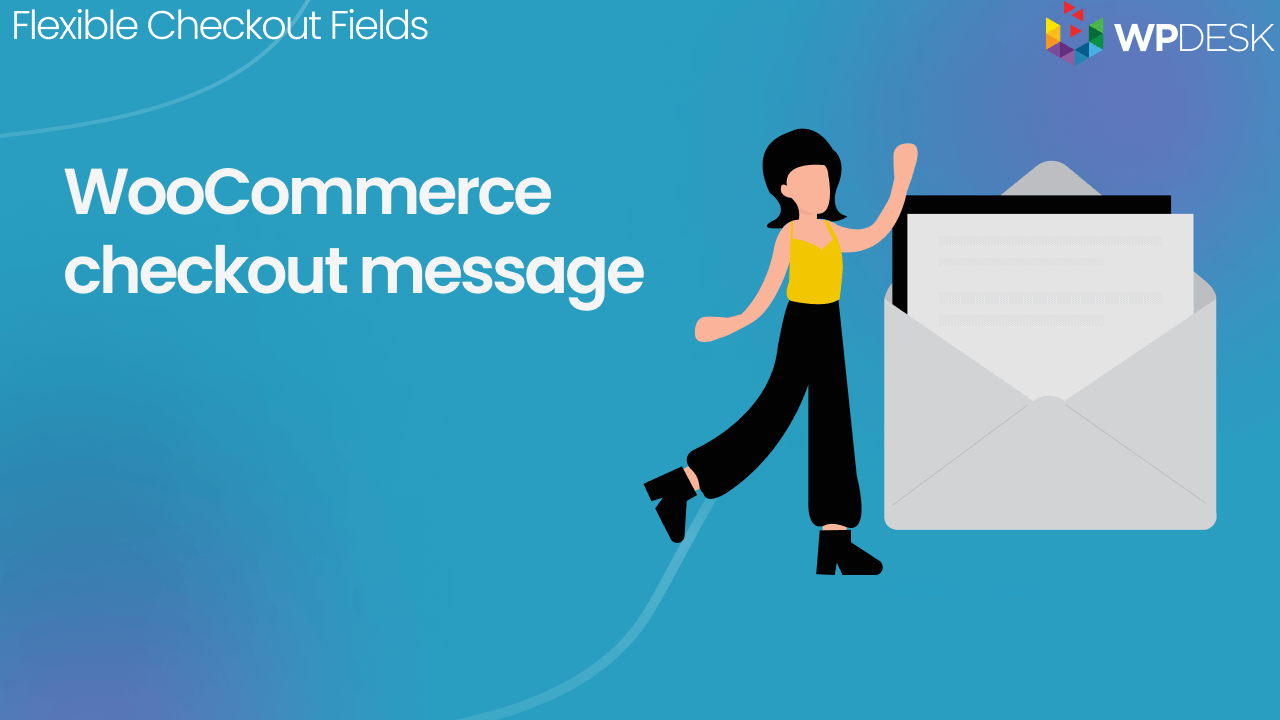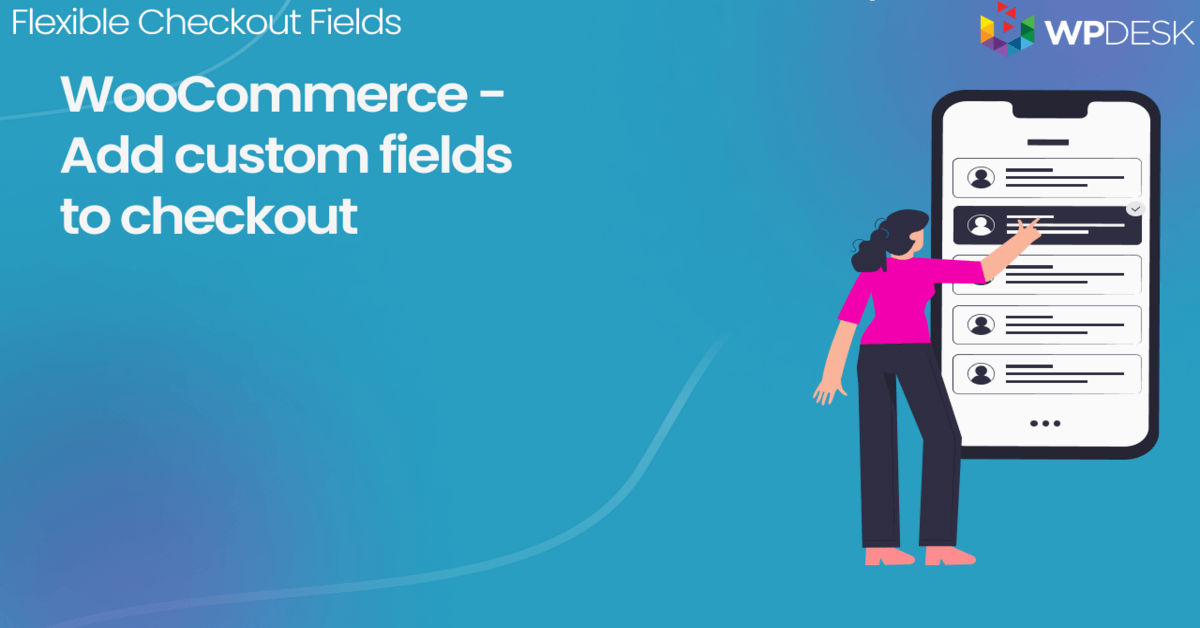หมายเหตุการชำระเงินของ WooCommerce: กำหนดค่าส่วนตามที่คุณต้องการ
เผยแพร่แล้ว: 2018-08-27การชำระเงินของ WooCommerce จะให้ฟิลด์บันทึกคำสั่งซื้อตามค่าเริ่มต้น คุณไม่จำเป็นต้องกำหนดค่าอะไรเลย WooCommerce แสดงฟิลด์นี้ แต่คุณอาจต้องการลบข้อมูลเพิ่มเติมในหน้าชำระเงิน WooCommerce หรือปรับแต่งแบบฟอร์ม อ่านบทความเพื่อเรียนรู้วิธีใช้บันทึกคำสั่งซื้อ และลบหรือเพิ่มช่องชำระเงินใน WooCommerce เอาล่ะ!
คุณทราบหรือไม่ว่า ลูกค้าของคุณสามารถส่งบันทึกถึงคุณได้โดยใช้ฟิลด์บันทึกการสั่งซื้อ ในแบบฟอร์มการชำระเงินของ WooCommerce หรือบางทีคุณอาจต้องการ ลบส่วนข้อมูลเพิ่มเติมออก จากหน้าชำระเงินของ WooCommerce ทั้งหมด?
วันนี้ ฉันจะแสดงวิธีปรับแต่งช่องชำระเงินรวมถึงบันทึกคำสั่งซื้อ
สารบัญ
- บันทึกการสั่งซื้อใน WooCommerce
- วิธีเพิ่มหมายเหตุลูกค้าในคำสั่งซื้อ WooCommerce
- ปรับแต่งการชำระเงิน WooCommerce ด้วยปลั๊กอิน
- ทำไม & จะปรับแต่งบันทึกคำสั่งซื้อ WooCommerce ได้อย่างไร?
- ก่อนและหลังหมายเหตุการสั่งซื้อ
- ช่องชำระเงิน WooCommerce ใหม่
- วิธีลบข้อมูลเพิ่มเติมในการชำระเงิน WooCommerce
บันทึกการสั่งซื้อใน WooCommerce
แบบฟอร์มชำระเงินมาตรฐานของ WooCommerce มาพร้อมกับฟิลด์การเรียกเก็บเงิน ส่วนการจัดส่ง และหมายเหตุการสั่งซื้อ
ดูที่หน้าชำระเงิน:

คุณสามารถดูบันทึกการสั่งซื้อได้ที่ด้านล่างของแบบฟอร์มชำระเงิน
วิธีเพิ่มหมายเหตุลูกค้าในคำสั่งซื้อ WooCommerce
จากลูกค้าของคุณ
ลูกค้าสามารถใช้ส่วนนี้เพื่อส่งข้อมูลเพิ่มเติม บันทึกการซื้อ หรือคำถามถึงคุณ
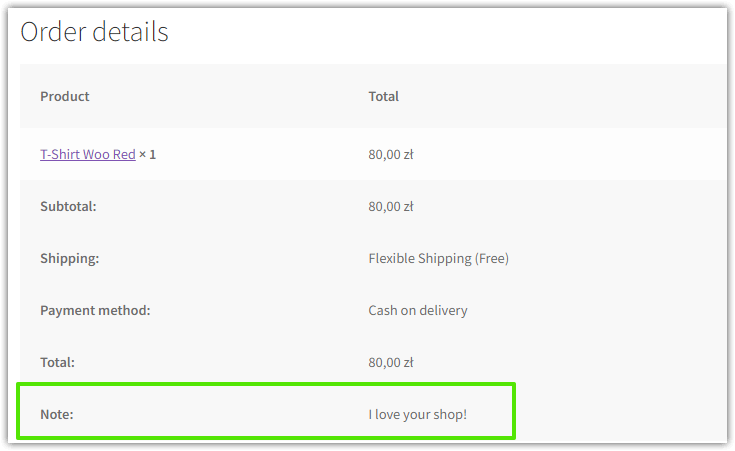
ฟิลด์นี้เป็นทางเลือกแม้ว่า
จากร้านค้า
เจ้าของร้านยังสามารถเพิ่มบันทึกถึงลูกค้าหรือบันทึกส่วนตัวภายในส่วนบันทึกการสั่งซื้อเมื่อแก้ไขคำสั่ง WooCommerce:
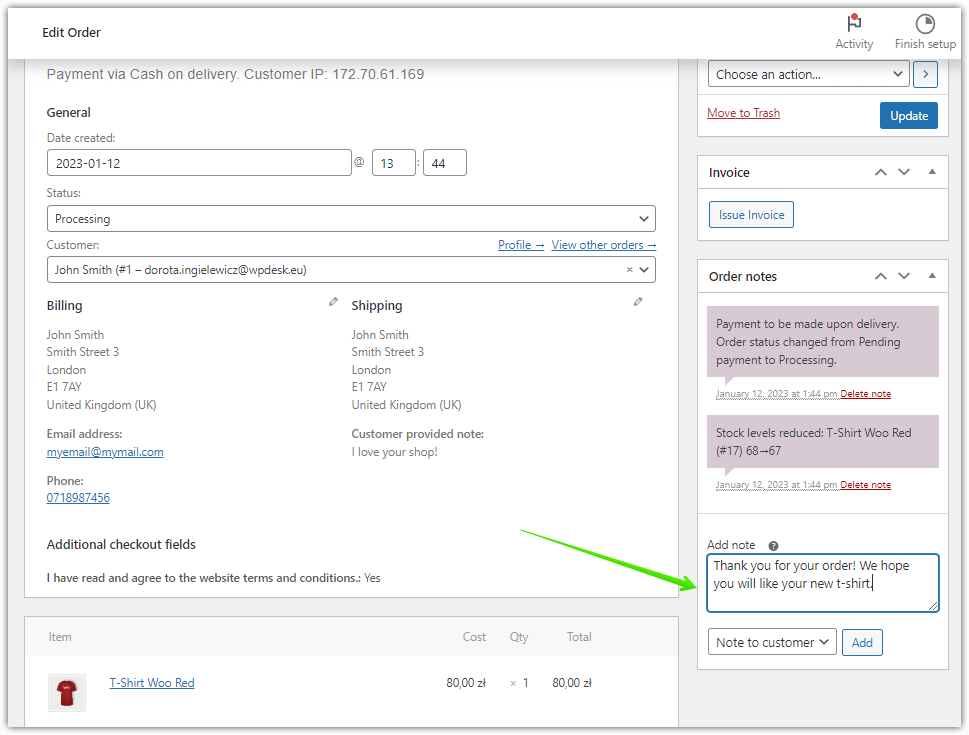
ปรับแต่งการชำระเงิน WooCommerce และหมายเหตุการสั่งซื้อด้วยปลั๊กอิน
เราสร้างปลั๊กอินนี้เพื่อให้เจ้าของร้านค้า WooCommerce สามารถปรับแบบฟอร์มการชำระเงินตามความต้องการได้ ตัวอย่างเช่น:
- เพิ่มฟิลด์ที่กำหนดเองในการชำระเงินได้อย่างง่ายดาย
- แก้ไขปัจจุบัน
- หรือจัดเรียงฟิลด์ใหม่ในขั้นตอนการชำระเงิน
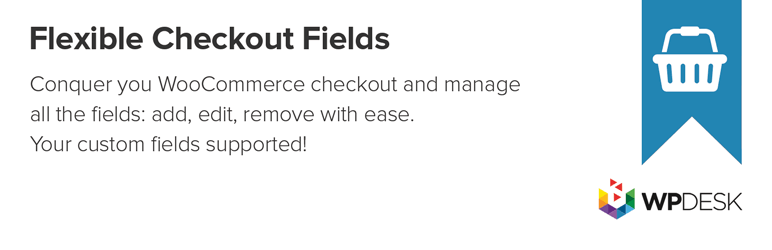
คุณสามารถดาวน์โหลดปลั๊กอินนี้ได้ฟรีและทดลองใช้งาน
บันทึกคำสั่งซื้อ WooCommerce & เครื่องมือปรับแต่งช่องชำระเงิน
WooCommerce เพิ่มบันทึกการสั่งซื้อในการชำระเงิน แต่คุณอาจต้องการเพิ่มเติม ทำให้ง่ายด้วยช่องชำระเงินที่ยืดหยุ่น! ปลั๊กอินนี้ให้คุณเพิ่มฟิลด์ใหม่ ลบออก และจัดเรียงฟิลด์ชำระเงิน WooCommerce ใหม่!
ดาวน์โหลดได้ฟรี หรือ ไปที่ WordPress.orgคุณสามารถเพิ่มฟิลด์แบบกำหนดเองลงในส่วนต่าง ๆ ของการชำระเงิน เช่น (ก่อนหรือหลัง):
- รายละเอียดลูกค้า
- แบบฟอร์มการเรียกเก็บเงิน
- แบบฟอร์มการจัดส่ง
- แบบฟอร์มลงทะเบียน
- หมายเหตุการสั่งซื้อ
- ปุ่มส่ง
คุณยังสามารถแก้ไขส่วนคำสั่งซื้อ การจัดส่ง หรือการเรียกเก็บเงินได้อย่างง่ายดาย ปลั๊กอินนี้ให้คุณจัดเรียงฟิลด์ใหม่หรือซ่อนฟิลด์ที่คุณไม่ต้องการ คุณสามารถแก้ไขฟิลด์ WooCommerce เริ่มต้นได้เช่นกัน!
ปลั๊กอินนี้ยอดเยี่ยมและนั่นไม่ใช่แค่ความคิดเห็นของฉันเท่านั้น
กว่า 80,000 ร้านค้า ทั่วโลกใช้ปลั๊กอินนี้ทุกวัน!
คุณสามารถดาวน์โหลดปลั๊กอินนี้ได้ฟรี แต่คุณต้องมีเวอร์ชัน PRO เพื่อแก้ไขบางส่วนของการชำระเงิน อย่างไรก็ตาม ลองใช้ปลั๊กอินนี้ฟรีก่อนตัดสินใจซื้อ!
ทำไม & จะปรับแต่งบันทึกคำสั่งซื้อ WooCommerce ได้อย่างไร?
คำถามคือฟิลด์ดังกล่าวตอบสนองความต้องการของคุณหรือไม่? บางทีคุณอาจต้องการ อะไรเพิ่มเติม เช่น:
- เพิ่มกล่องกาเครื่องหมาย ปุ่มตัวเลือก หรือตัวเลือกวัน ที่ใต้หมายเหตุการสั่งซื้อ?
- ทำให้ฟิลด์นี้จำเป็น ?
- ลบข้อมูลเพิ่มเติมออก จากแบบฟอร์มการชำระเงินของ WooCommerce ทั้งหมดหรือไม่
คุณสามารถทำสิ่งเหล่านี้ได้ด้วยปลั๊กอิน!
ก่อนและหลังหมายเหตุการสั่งซื้อ
ปลั๊กอินของเราสามารถเชื่อมต่อกับบันทึกการชำระเงินของ WooCommerce ด้วยวิธีนี้ คุณสามารถใส่ฟิลด์ที่กำหนดเองบางส่วนก่อนและ/หรือหลังหมายเหตุการสั่งซื้อเริ่มต้น
️ คุณเพียงแค่ต้องทำเครื่องหมายที่ช่องเหล่านี้ในหน้าจอการตั้งค่า:
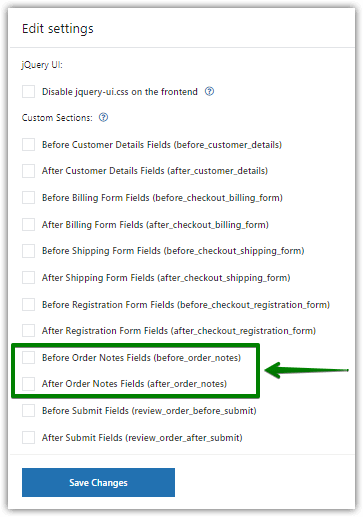
เมื่อคุณ บันทึกการเปลี่ยนแปลง คุณสามารถกำหนดค่าส่วนเหล่านี้ได้
ปรับแต่งส่วนหมายเหตุก่อนสั่งซื้อ
️ เริ่มกันที่ Before Order Notes .
ฉันสร้างช่องทำเครื่องหมายง่ายๆ สองช่องที่นี่ นอกจากนี้ ฉันได้ตั้งชื่อหัวข้อ (ไม่บังคับ) ฉันใช้แท็กหัวเรื่อง H3:
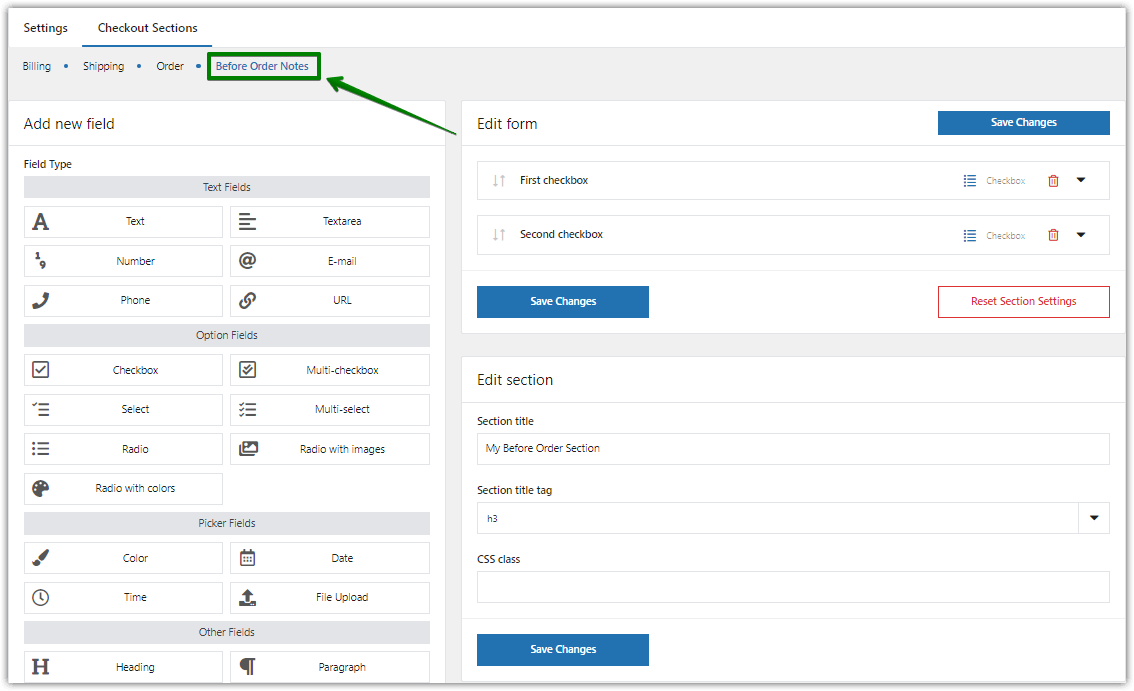
ฉันจะแสดงให้คุณเห็นว่าหน้าตาเป็นอย่างไรในหน้าชำระเงินทันทีหลังจากการกำหนดค่าส่วนอื่น
ปรับแต่งส่วนบันทึกหลังจากสั่งซื้อ
️ ดังนั้นมาจัดเตรียมฟิลด์สุ่มให้กับ After Order Notes ฉันวางฟิลด์ HTML แบบง่ายไว้ที่นี่ เป็นฟิลด์ประเภทหนึ่งที่คุณสามารถระบุรหัส HTML ที่คุณต้องการให้แสดงในขั้นตอนการชำระเงิน
ฉันระบุข้อความ 'ไม่มีอะไรในนี้' ง่ายๆ ฉันยังตั้งชื่อส่วนนี้อีกครั้ง ครั้งนี้ฉันใช้แท็กชื่อ H5
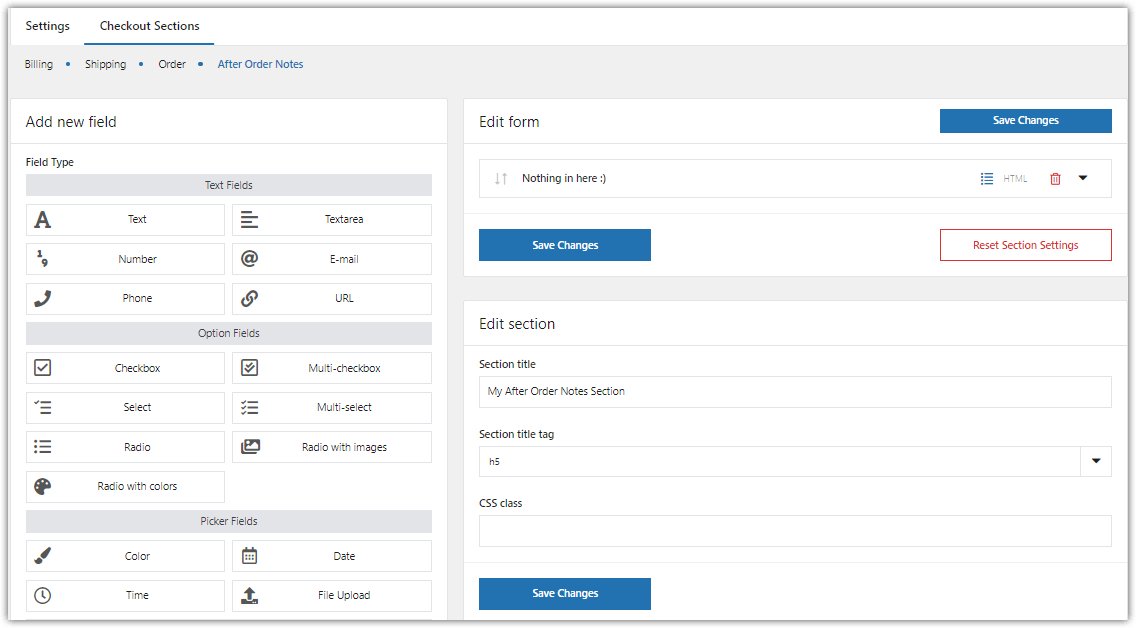
ดูผลสุดท้าย:
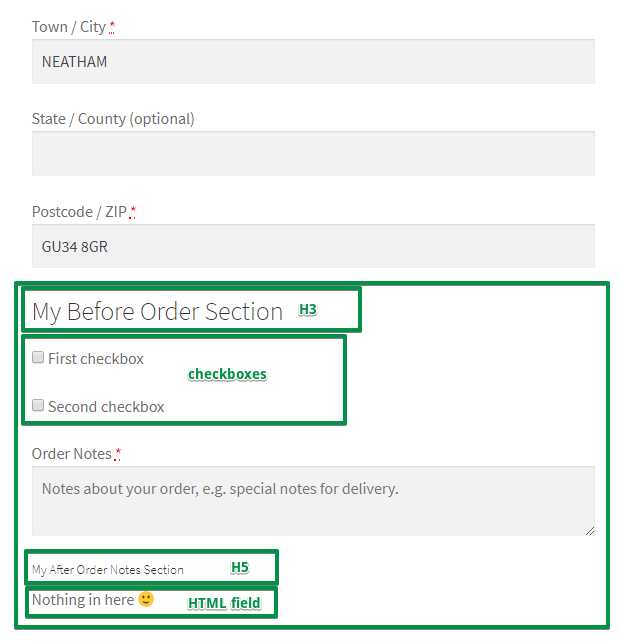
คุณสมบัติอื่น ๆ อีกมากมายของปลั๊กอิน
คุณสามารถแก้ไขการชำระเงินทั้งหมดได้หากต้องการ อย่างไรก็ตาม เป็นบันทึกการชำระเงินของ WooCommerce ที่คุณสนใจ คุณได้เรียนรู้วิธีกำหนดค่าก่อนและหลังของส่วนนี้แล้ว อย่างไรก็ตาม คุณยังสามารถกำหนดค่าส่วนคำสั่งซื้อได้ ดู:

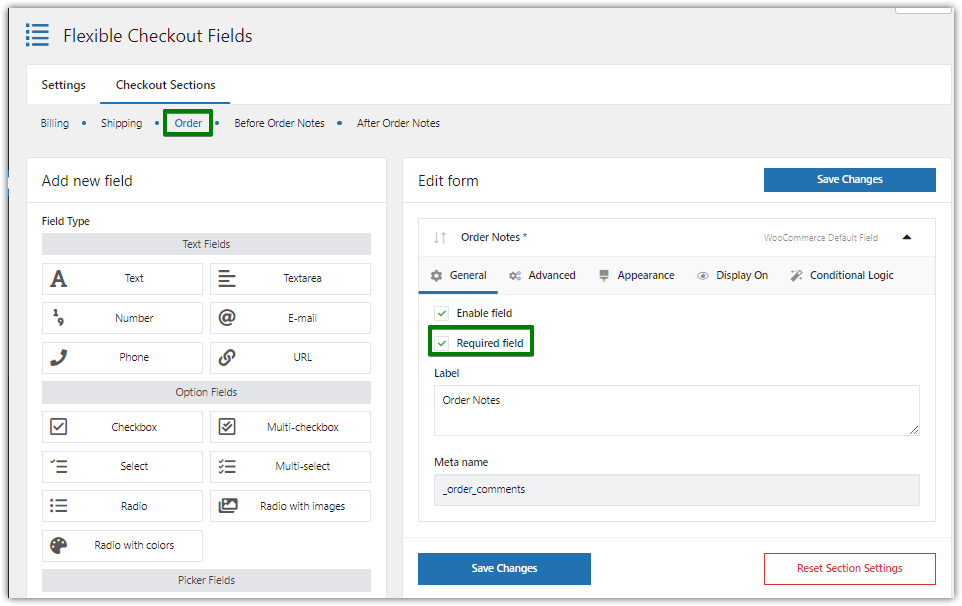
อย่างที่คุณเห็น คุณสามารถสร้างฟิลด์เริ่มต้นที่จำเป็นได้อย่างง่ายดาย
ช่องชำระเงิน WooCommerce ใหม่
คุณสามารถเพิ่มฟิลด์ที่กำหนดเองลงในส่วนนี้ได้หากต้องการ!
มีช่องที่กำหนดเองมากมายที่คุณสามารถเพิ่มลงใน WooCommerce ชำระเงินได้!
ตรวจสอบตัวอย่างด้านล่าง:
ข้อความบรรทัดเดียว
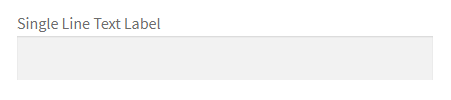
ข้อความย่อหน้า
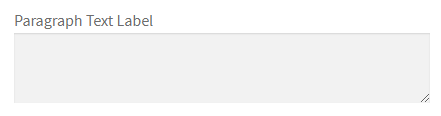
ช่องทำเครื่องหมาย
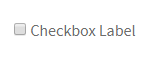
ปุ่มตัวเลือก (มีให้ในรุ่น PRO)
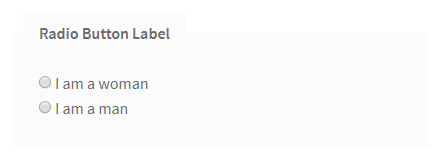
เลือก (รายการแบบเลื่อนลง) (มีให้ในรุ่น PRO)
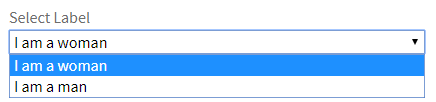
ตัวเลือกวันที่ (มีให้ในรุ่น PRO)
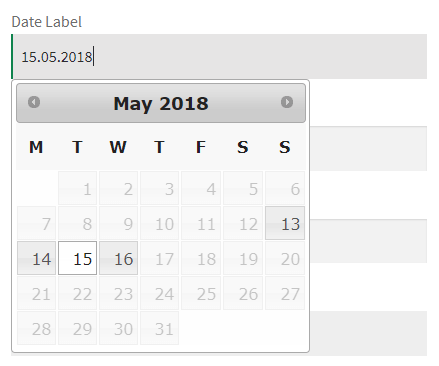
เครื่องมือเลือกเวลา (มีให้ในรุ่น PRO)
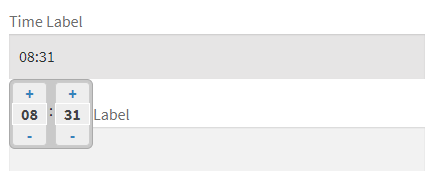
ตัวเลือกสี
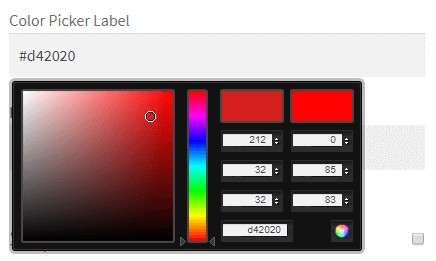
พาดหัว
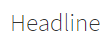
HTML หรือข้อความธรรมดา
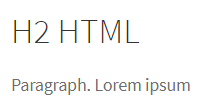
อัปโหลดไฟล์ (มีให้ในรุ่น PRO)

แน่นอนด้วยปลั๊กอินนี้ คุณสามารถกำหนดค่าส่วนบันทึกคำสั่งซื้อ WooCommerce ได้ตามที่คุณต้องการ!
วิธีลบข้อมูลเพิ่มเติมออกจากการชำระเงิน WooCommerce
หลังจากตั้งค่าฟิลด์แบบกำหนดเอง หรือเมื่อคุณไม่ต้องการฟิลด์ชำระเงินจำนวนมาก คุณอาจพบคำถามเหล่านี้
จะลบข้อมูลเพิ่มเติมในหน้าชำระเงินของ WooCommerce ได้อย่างไร
มันง่ายมากด้วยปลั๊กอินฟิลด์การชำระเงินที่ยืดหยุ่น
- ไปที่ WooCommerce → ช่องชำระเงิน ,
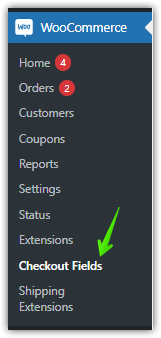
ที่นี่คุณสามารถค้นหาฟิลด์การชำระเงินที่ยืดหยุ่นได้ในแดชบอร์ด - แก้ไขช่อง เช่น บันทึกคำสั่งซื้อ
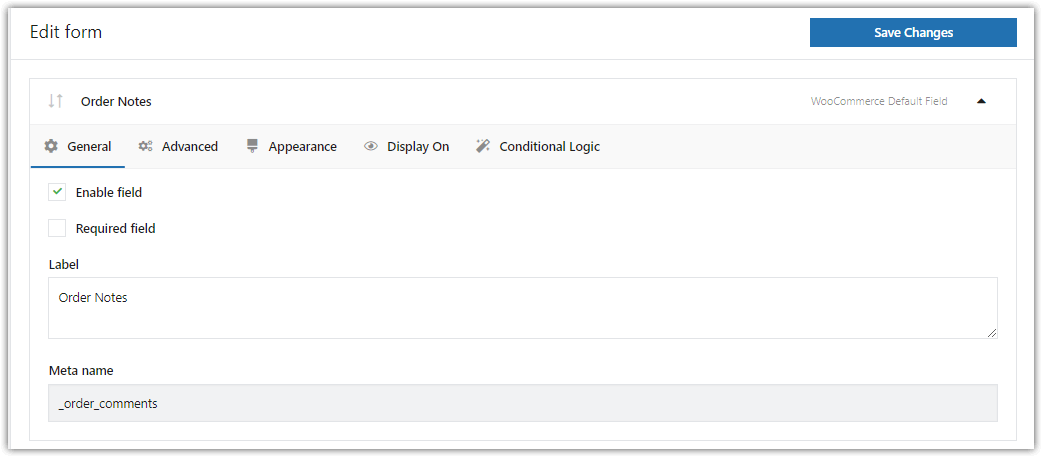
นี่คือวิธีที่คุณแก้ไขช่องชำระเงินแบบกำหนดเอง - ซ่อนฟิลด์โดยปิดใช้งานฟิลด์
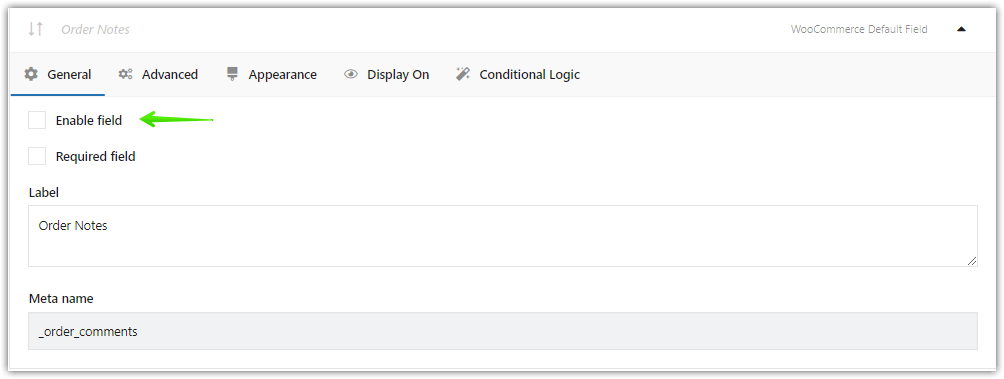
ซ่อนช่องชำระเงิน - นั่นเป็นวิธีง่ายๆ ในการลบฟิลด์ เช่น บันทึกคำสั่งซื้อ หากคุณไม่ต้องการข้อมูลเพิ่มเติมสำหรับการประมวลผลคำสั่งซื้อ WooCommerce!
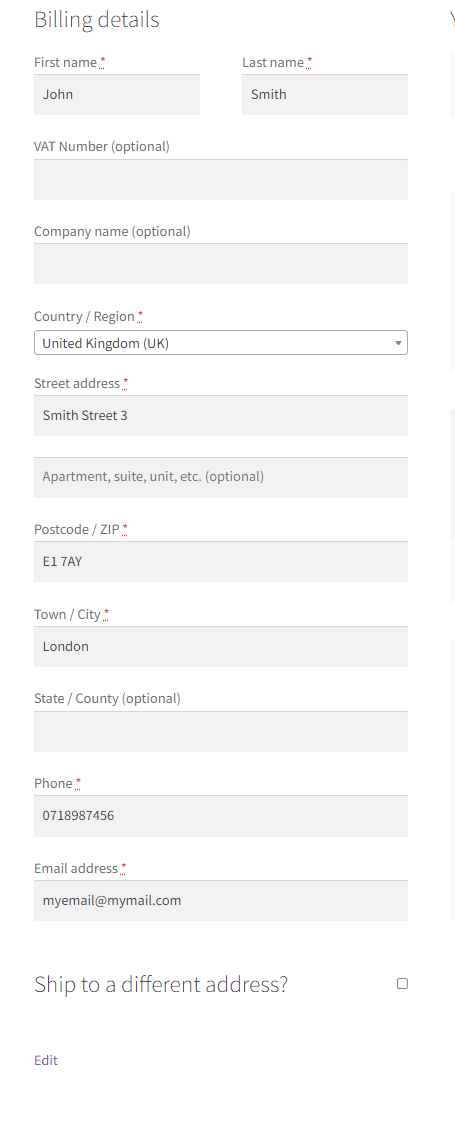
รับปลั๊กอินฟรีเพื่อลบฟิลด์ออกจากหน้าชำระเงินของ WooCommerce →
สรุป
หากคุณมีคำถามใด ๆ โปรดแจ้งให้เราทราบในส่วนความคิดเห็นด้านล่าง
ตรวจสอบคุณสมบัติทั้งหมดของรุ่น PRO ในหน้าผลิตภัณฑ์และใน เอกสารปลั๊กอิน !
บันทึกคำสั่งซื้อ WooCommerce & เครื่องมือปรับแต่งช่องชำระเงิน
WooCommerce เพิ่มบันทึกการสั่งซื้อในการชำระเงิน แต่คุณอาจต้องการเพิ่มเติม ทำให้ง่ายด้วยช่องชำระเงินที่ยืดหยุ่น! ปลั๊กอินนี้ให้คุณเพิ่มฟิลด์ใหม่ ลบออก และจัดเรียงฟิลด์ชำระเงิน WooCommerce ใหม่!
หยิบใส่ตะกร้า หรือ ดูรายละเอียดคุณอาจพบว่าบทความเหล่านี้น่าสนใจ: